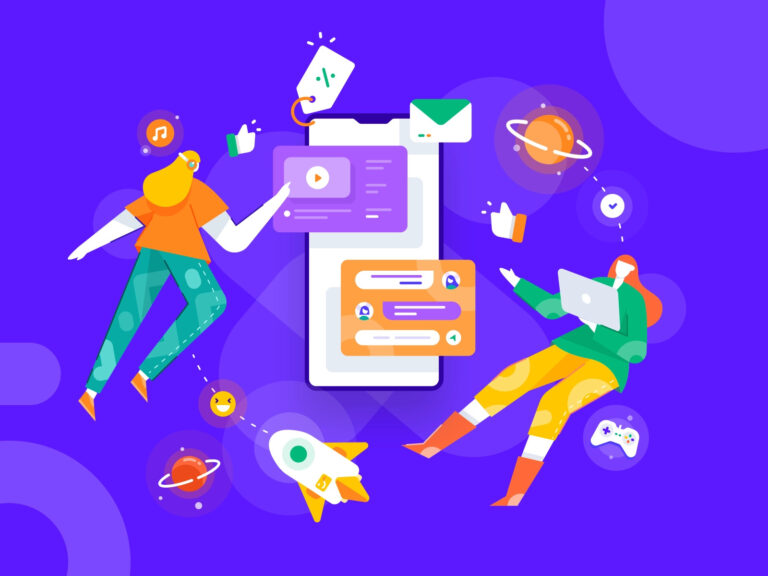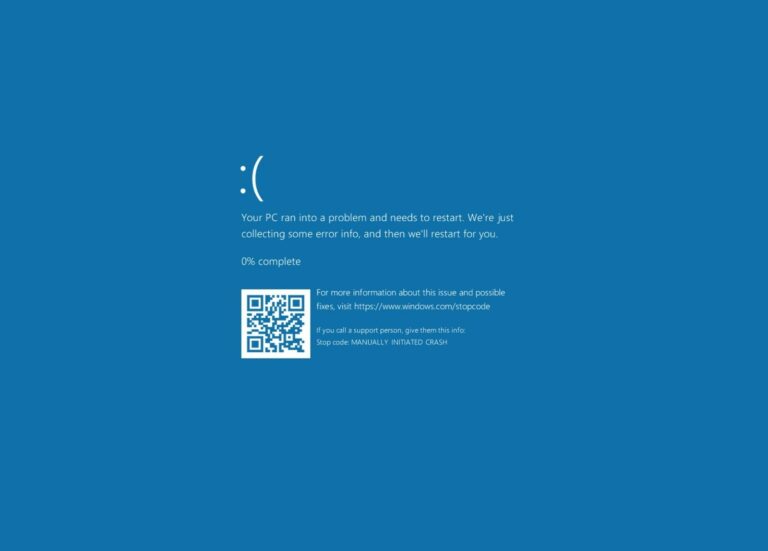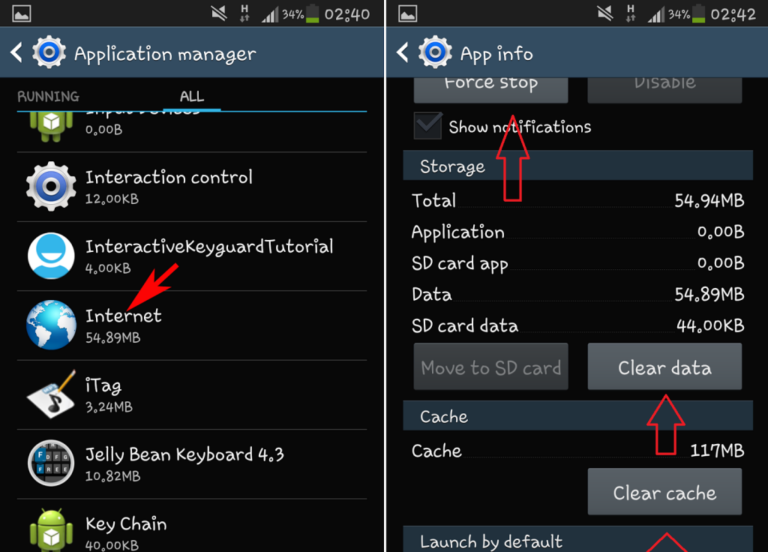Как изменить свое имя на Facebook
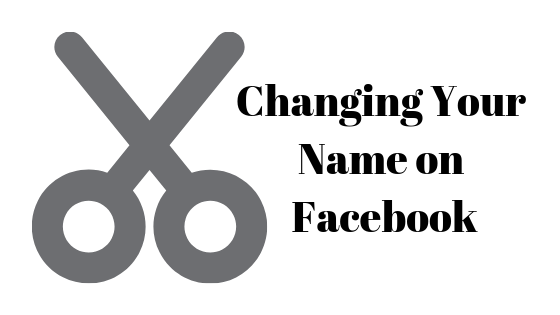 Измените имя вашего профиля на Facebook
Измените имя вашего профиля на Facebook
Facebook позволяет своим пользователям изменять имя своего профиля в Facebook, когда они захотят. Люди обычно меняют свое имя, если старое имя не совпадает с их именем или было для них прозвищем. Особенно девушки меняют имя, когда выходят замуж. Такие изменения разрешены Facebook, однако есть несколько ограничений, о которых необходимо соблюдать при изменении имени на Facebook. Эти ограничения включают:
Программы для Windows, мобильные приложения, игры - ВСЁ БЕСПЛАТНО, в нашем закрытом телеграмм канале - Подписывайтесь:)
- Не используйте в своем имени символы и символы. Сделайте это простым и прямым. И, конечно, читабельно.
- Вы не можете использовать такие титулы, как мистер или миссис. Вы должны использовать только само имя, а теперь и титулы, прикрепленные к нему. Вы можете добавить эти данные позже в свой профиль.
- Примечание. После того, как вы измените свое имя на Facebook, вы не сможете изменить его еще раз в течение 60 дней. Это означает, что имя, которое вы решите написать прямо сейчас, будет таким, каким люди будут видеть вас на Facebook в течение двух полных месяцев. Поэтому убедитесь, что имя, которое вы собираетесь написать, не то, что вы хотели бы изменить в следующий момент.
Изменить свое имя на Facebook очень просто. Просто следуйте инструкциям, указанным ниже.
- Войдите в свою учетную запись Facebook, для которой хотите изменить свое имя.
 Войдите в свою учетную запись Facebook
Войдите в свою учетную запись Facebook - В правом верхнем углу экрана найдите стрелку, направленную вниз, где вы найдете вкладку настроек для своей учетной записи Facebook.
 Щелкните направленную вниз стрелку в правом верхнем углу экрана. Это то, что вы обычно делаете для доступа к опции выхода для выхода из своей учетной записи.
Щелкните направленную вниз стрелку в правом верхнем углу экрана. Это то, что вы обычно делаете для доступа к опции выхода для выхода из своей учетной записи.Щелкните вкладку для настроек, как показано на изображении выше.
- Вы будете перенаправлены на страницу с настройками. Под заголовком «Общие настройки», который по умолчанию открывается как первая страница настроек, вы увидите свое имя пользователя на этом экране и адрес электронной почты, с которым вы создали эту учетную запись. Наряду с этими настройками вы также увидите вкладку редактирования на противоположной стороне этих настроек, которая выглядит как карандаш.
 Общие настройки и другие настройки, связанные с Facebook, будут отображаться здесь, на этой странице.
Общие настройки и другие настройки, связанные с Facebook, будут отображаться здесь, на этой странице. - Щелчок по этим вкладкам редактирования приведет вас к дополнительному экрану настроек, где вы увидите свое имя, отчество и фамилию на экране. Эти поля доступны для редактирования, так что вы можете их изменить. Отчество не является обязательным полем, поэтому вы всегда можете пропустить эту часть. Внесите остальные изменения по своему усмотрению.
 Нажав на синий текст для редактирования, вы сможете редактировать имя, отчество и фамилию. Вы можете вносить изменения по своему усмотрению
Нажав на синий текст для редактирования, вы сможете редактировать имя, отчество и фамилию. Вы можете вносить изменения по своему усмотрениюЯ изменил свое второе имя для этого примера.
- После того, как вы измените свое имя, вам нужно щелкнуть синюю вкладку с надписью Review Change. Нажав на эту вкладку, вы увидите разницу между вашим старым и новым именем. После этого вам будет предложено ввести пароль, который подтвердит внесенные вами изменения. И как только вы перейдете на эту вкладку после смены имени, пути назад не будет как минимум в течение двух хороших месяцев. В течение двух месяцев изменения, которые вы только что внесли в свое имя, не подлежат изменению. Так что подумайте дважды, прежде чем нажать синюю кнопку.
 Тщательно подумайте, прежде чем анализировать только что внесенные вами изменения.
Тщательно подумайте, прежде чем анализировать только что внесенные вами изменения. Сохраните изменения
Сохраните изменения - Если бы вы меняли имя, просто чтобы записать свой ник. У вас есть другой способ сделать это. Этот альтернативный способ добавления псевдонима позволит сохранить исходное имя профиля без изменений. В то же время вы сможете добавить псевдоним в свой профиль, чтобы ваши друзья и семья на Facebook могли это видеть. Для этого прямо там, где мы изменили имя профиля Facebook, в той же области вы найдете параметр «Добавление другого имени», как показано стрелкой на изображении ниже. Нажмите на нее, чтобы добавить псевдоним в свой профиль.
 Добавление псевдонима или имени при рождении
Добавление псевдонима или имени при рождении - Вы будете перенаправлены в свой профиль, где сможете добавить все дополнительные сведения о себе, включая свой псевдоним. Щелкните синий текст с надписью «Добавьте псевдоним, имя при рождении…»
 Добавить ник
Добавить ник - Вы будете перенаправлены на другой экран, где вам будет предложено ввести псевдоним или имя при рождении, которое вы хотите отобразить в своем профиле Facebook. Вы даже можете выбрать отображение этого имени вверху своего профиля на Facebook, если хотите. После добавления имени щелкните синюю вкладку с надписью «Сохранить изменения». Это сохранит только что введенный вами псевдоним и отобразит его в вашем профиле так же, как и другая информация о вас, отображаемая в вашем профиле.
 Сохраните внесенные изменения
Сохраните внесенные изменения
Программы для Windows, мобильные приложения, игры - ВСЁ БЕСПЛАТНО, в нашем закрытом телеграмм канале - Подписывайтесь:)

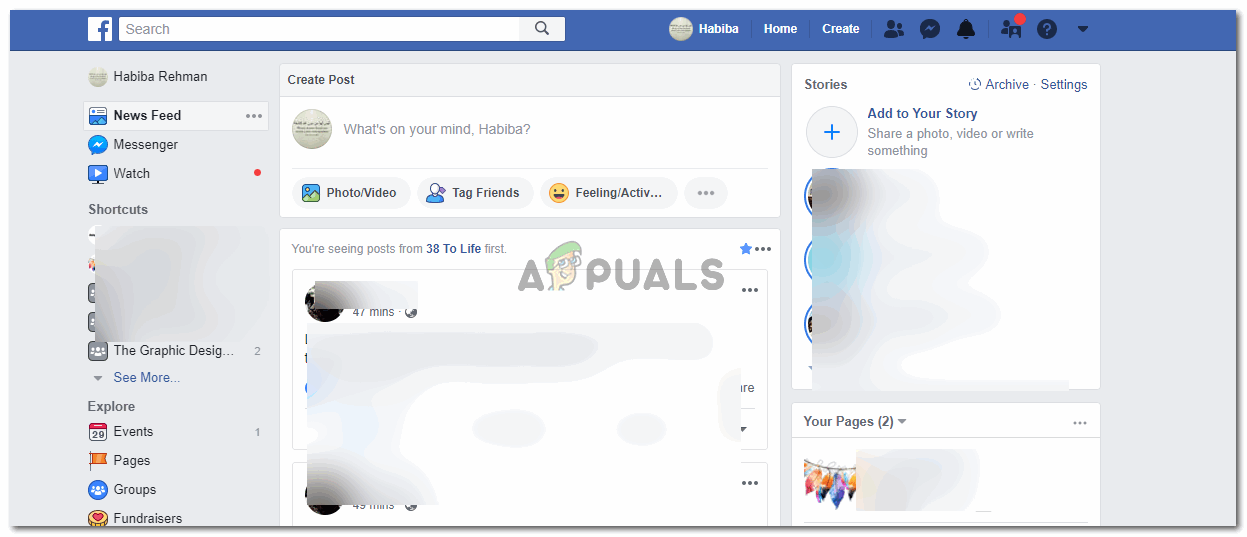 Войдите в свою учетную запись Facebook
Войдите в свою учетную запись Facebook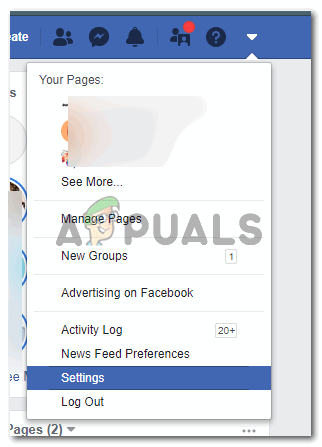 Щелкните направленную вниз стрелку в правом верхнем углу экрана. Это то, что вы обычно делаете для доступа к опции выхода для выхода из своей учетной записи.
Щелкните направленную вниз стрелку в правом верхнем углу экрана. Это то, что вы обычно делаете для доступа к опции выхода для выхода из своей учетной записи.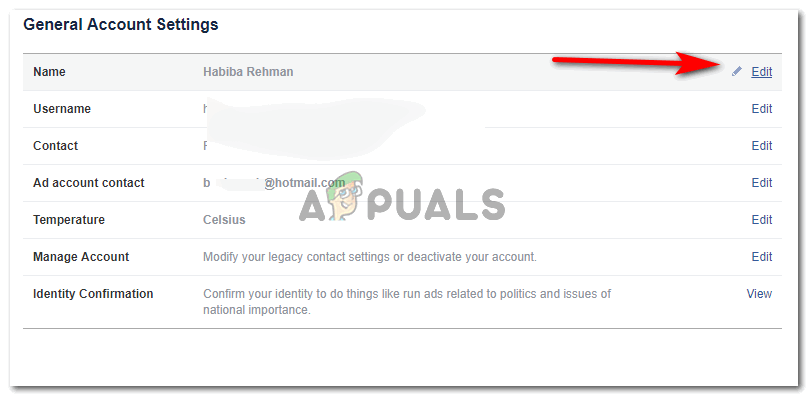 Общие настройки и другие настройки, связанные с Facebook, будут отображаться здесь, на этой странице.
Общие настройки и другие настройки, связанные с Facebook, будут отображаться здесь, на этой странице.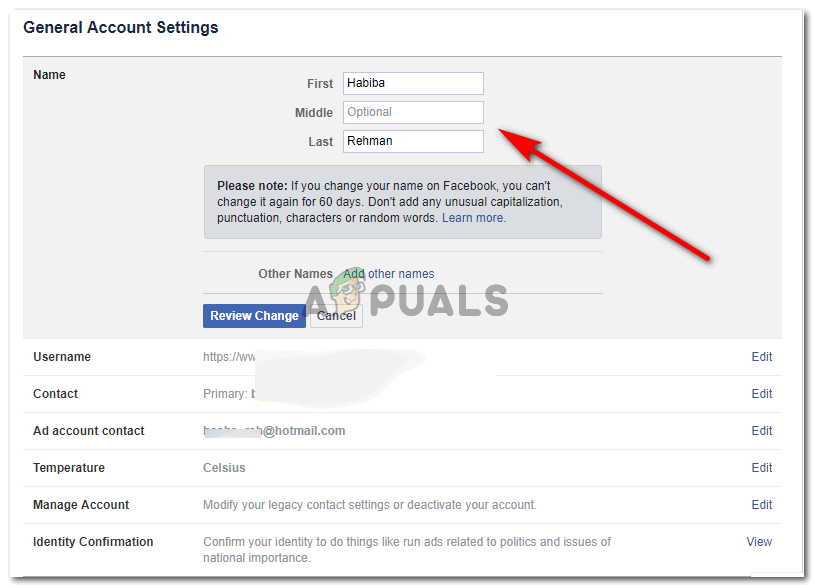 Нажав на синий текст для редактирования, вы сможете редактировать имя, отчество и фамилию. Вы можете вносить изменения по своему усмотрению
Нажав на синий текст для редактирования, вы сможете редактировать имя, отчество и фамилию. Вы можете вносить изменения по своему усмотрению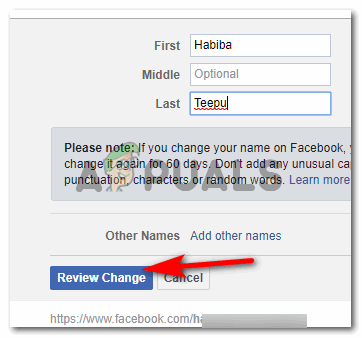 Тщательно подумайте, прежде чем анализировать только что внесенные вами изменения.
Тщательно подумайте, прежде чем анализировать только что внесенные вами изменения.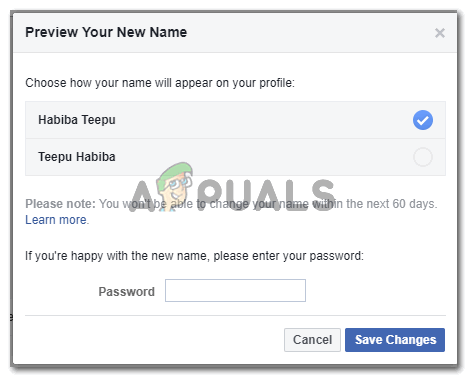 Сохраните изменения
Сохраните изменения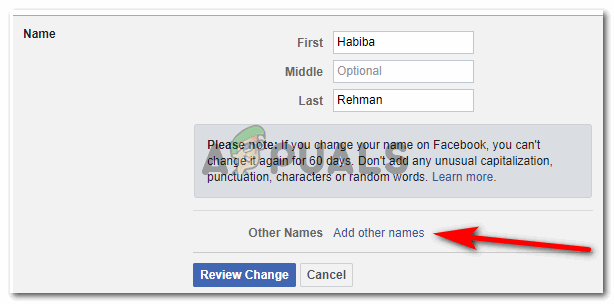 Добавление псевдонима или имени при рождении
Добавление псевдонима или имени при рождении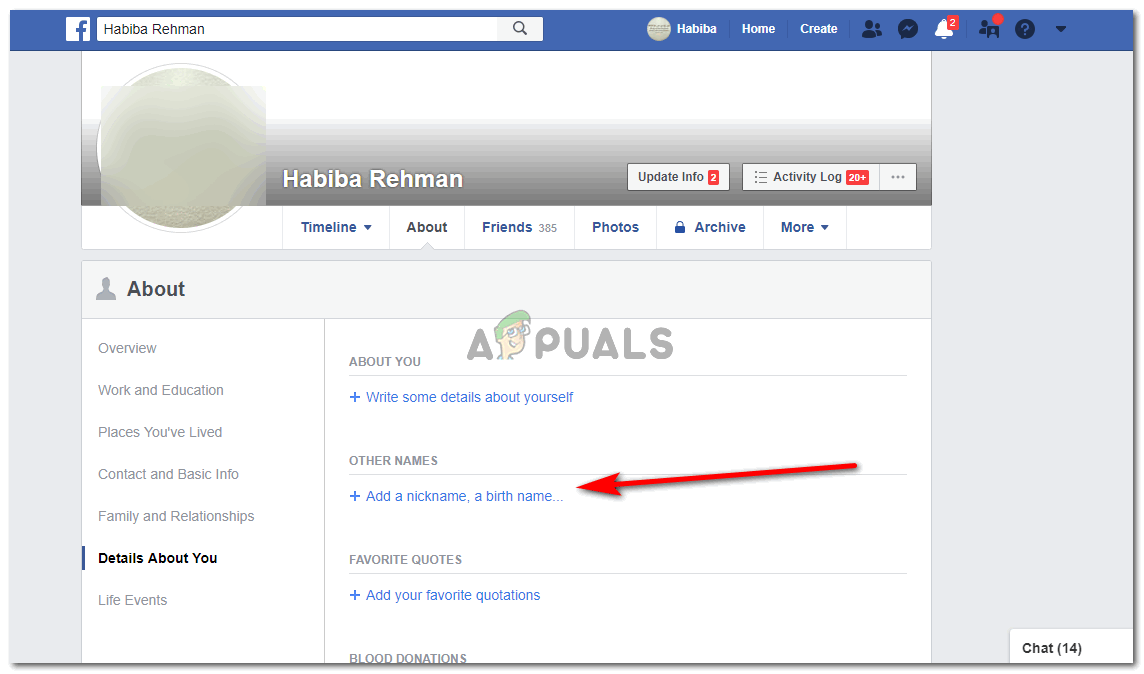 Добавить ник
Добавить ник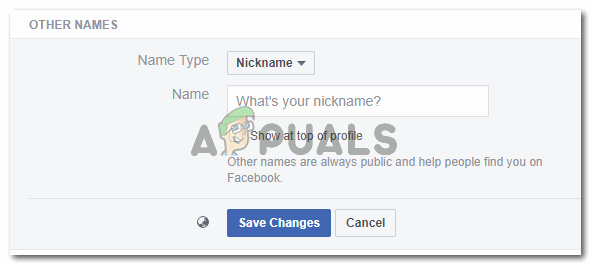 Сохраните внесенные изменения
Сохраните внесенные изменения